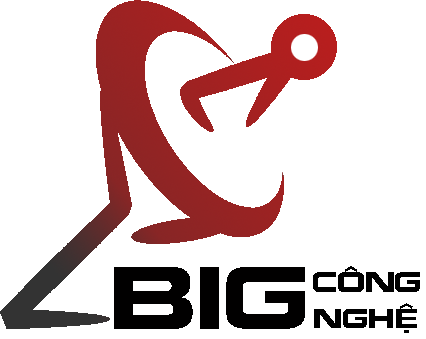Máy tính sau khi dùng một thời gian thường gặp hiện tượng đơ, lag, giật và ảnh hưởng đến hiệu suất sử dụng của bạn. Nhưng đừng lo, Big Công Nghệ sẽ chỉ cho bạn 10 cách làm máy tính mượt hơn và nhanh hơn chỉ trong một nốt nhạc!
Nội dung
1. Cách làm máy tính mượt hơn bằng phần mềm dọn dẹp
Việc thường xuyên tải các file hình, nhạc, và các file cài đặt khác nhưng không xóa chúng sau khi không dùng nữa làm cho máy trở nên nặng hơn vì ổ đĩa phải gánh vác một lượng dữ liệu rác rất lớn. Và cách để làm máy tính mượt hơn lúc này là sử dụng các phần mềm dọn dẹp chuyên dụng như Ccleaner.
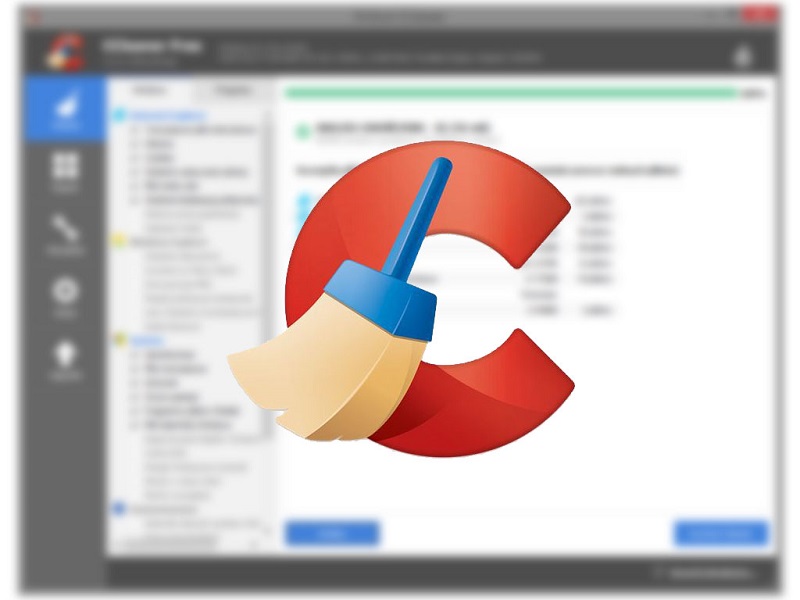
CCleaner là một phần mềm cực kỳ hữu hiệu, giúp người dùng tìm và xóa các tập tin cache và tập tin lưu tạm vốn không cần dùng nữa ra khỏi máy tính. Bên cạnh đó, CCleaner còn hỗ trợ dọn dẹp bớt các registry không cần thiết để máy tính chạy ổn định hơn.
2. Cập nhật và sử dụng phần mềm diệt virus
Virus, mã độc và các phần mềm gián điệp là 3 thứ có thể gây nguy hiểm cho máy tính và cả hiệu năng sử dụng. Chúng gián tiếp làm cho máy luôn hoạt động trong trạng thái ì ạch. Và việc dọn sạch chúng chính là cách làm máy tính mượt hơn.
Có khá nhiều các phần mềm diệt virus miễn phí nhưng chúng hoạt động không hiệu quả. Bạn nên sử dụng các phần mềm chính chủ của Microsoft như Security Essentials. Phần mềm này sử dụng RAM rất ít nên không gây ra tình trạng ì ạch máy mỗi khi quét Virus hoặc chạy ngầm.
3. Tắt bớt một số hiệu ứng trên Windows
Một vài hiệu ứng hình ảnh trên Windows như chuyển cảnh, hoạt ảnh… giúp cho hệ điều hành này đẹp hơn. Tuy nhiên chính nó cũng là tác nhân khiến máy tính chậm chạp hơn. Để tắt bớt một số hiệu ứng, người dùng Windows 7 có thể phải chuột trên màn hình desktop, chọn “Personalize”, ở tab “Window Color” bỏ chọn “Enable transparency” để tắt tính năng trong suốt.
Ngoài ra người dùng có thể vào “Control Panel”, sau đó vào mục “Ease of Access Center” để tắt bớt các hiệu ứng chuyển động không cần thiết (Turn off all unnecessary animations).
Đối với người dùng Windows 8 và 8.1, ấn tổ hợp phím “Windows + S” để hiện bảng search, sau đó gõ “Animations” và chọn mục “Turn Windows Animations On or Off” như hình:

4. Tắt các phần mềm khởi động cùng lúc với máy tính
Khi các phần mềm khởi động cùng lúc với máy tính sẽ gây ra tình trạng máy load chậm, khởi động chậm. Chính vì vậy, việc tắt bớt các phần mềm không cần thiết này sẽ giúp máy khởi động nhanh hơn và là cách làm máy tính mượt hơn.
Để thực hiện bạn làm như sau:
- Vào Start menu và gõ “msconfig” vào khung search ở Windows 7 hoặc dùng tổ hợp phím “Windows + S” rồi gõ “msconfig” ở Windows 8 và 8.1.
- Sau đó chọn vào tab Startup và tắt bớt một số phần mềm không cần thiết, chọn Apply và restart máy.

5. Truy tìm những phần mềm đang chạy ngầm trong máy tính
Một trong những nguyên nhân khiến máy tính chạy chậm mà ít ai để ý là các phần mềm chạy ngầm. Bởi chúng là yếu tố tố “ăn” RAM và vi xử lý.
Để biết được đâu là phần mềm chạy ngầm, bạn hãy nhấn phải chuột vào thanh Taskbar và chọn “Task Manager”. Sau đó tìm những tiến trình nào đang chiếm dụng nhiều RAM và bộ xử lý. Nếu có bất kỳ những tên nào nghi ngờ, hãy Google tìm hiểu xem nguồn gốc của phần mềm đang chạy đó. Rất có thể đó là malware hoặc virus đang ẩn trong máy làm chiếm tài nguyên xử lý.
6. Xóa bớt cache cũng là cách làm máy tính mượt hơn
Nếu trình duyệt web của bạn hoạt động càng ngày càng chậm so với trước kia, điều này có nghĩa phần mềm này đang gặp vấn đề, chứ không phải do phần cứng máy tính. Để loại bớt cache, hãy tìm vào mục Settings của trình duyệt mà bạn đang dùng. Đối với Chrome, phần này sẽ nằm ở mục Clear Browsing Data.
7. Khởi động máy tính thường xuyên
Giống như các thiết bị di động khác, nếu hoạt động liên tục trong một thời gian dài, các ứng dụng trên máy tính sẽ chiếm dụng bộ nhớ đệm RAM nhiều hơn. Điều này cũng sẽ khiến máy tính hoạt động chậm. Vì vậy, bạn nên khởi động lại Laptop thường xuyên để “cỗ máy” của bạn thư giãn và giải thoát bớt lượng bộ nhớ bị sử dụng lãng phí.
8. Cài đặt lại Windows nếu máy đang bị nhiễm virus hoặc malware
Virus và Malware có thể bị trừ khử bởi các chương trình diệt virus. Tuy nhiên, ở một số trường hợp những loại này rất cứng đầu hoặc có thể gieo rắc thêm mầm mống khiến người dùng khó khăn trong việc “tận diệt”. Nếu đã rơi vào trường hợp này, cách tốt nhất là cài đặt lại Windows để chấm dứt tình trạng máy tính ì ạch gây khó chịu.
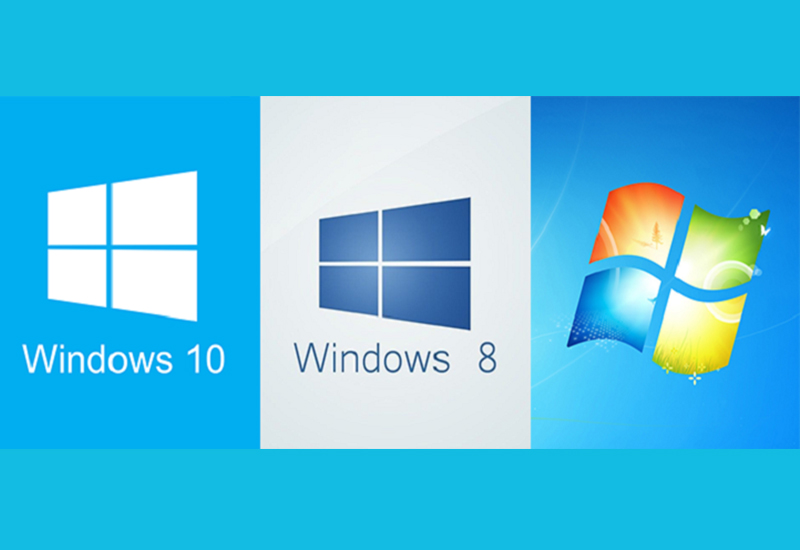
9. Gỡ cài đặt phần mềm không cần thiết
Máy tính được cài đặt sẵn một số ứng dụng mà nhiều người dùng chẳng bao giờ sử dụng. Tuy nhiên, chúng có thể tiêu tốn hết tài nguyên hệ thống. Bạn thường có thể xác định những mục này khi thấy một cửa sổ pop-up nhắc bạn cập nhật chương trình mà bạn chưa từng sử dụng trước đây.
Việc loại bỏ các phần mềm này ra chính là cách làm máy tính mượt hơn và chạy nhanh hơn tới bất ngờ. Bạn hãy thực hiện bằng cách sau:
- Nhấp vào nút Start và truy cập vào menu All apps.
- Tại đây, bạn có thể xem danh sách các ứng dụng đã và không cài đặt
- Khi tìm thấy chương trình muốn gỡ cài đặt, nhấp chuột phải vào biểu tượng để thấy menu Options.
10. Trang bị thêm ổ SSD cho máy tính
Nâng cấp sang ổ cứng SSD cũng là một cách làm máy tính mượt hơn và truy xuất dữ liệu nhanh hơn. Trước đây ổ cứng mà ta thường sử dụng là HDD với giá thành rẻ hơn và có nhiều phiến đĩa bên trong. Riêng đối với SSD, giá thành có thể cao hơn HDD bình thường nhưng bù lại, tốc độ truy xuất dữ liệu của loại ổ cứng này rất nhanh. Đặc biệt nếu cài Windows hoặc game vào vị trí ổ cứng này sẽ giúp thời gian load Win cũng như load màn chơi sẽ nhanh hơn đáng kể.
Lời kết:
Như vậy là Big Công Nghệ đã chỉ cho bạn 10 cách làm máy tính mượt hơn và nhanh hơn. Những cách này khá đơn giản và ai cũng có thể thực hiện được một cách dễ dàng. Chúc bạn thực hiện thành công nhé!